Vad är mitt Whatsapp-nummer och användarnamn 2022
WhatsApp används av fler 1.5 miljard användare varje månad. Från ett barn till en jävel, WhatsApp används av nästan alla mobiltelefonanvändare idag. Till skillnad från Facebook, Snapchat och Instagram är WhatsApp inte en lyx utan en nödvändighet, och det finns många anledningar till det. Vi kan till exempel prata om WhatsApp-betalningar, WhatsApp Business-funktioner, samtalsfunktionen och mer.
Men ändå, med så många användare som använder WhatsApp dagligen i flera år är det högst osannolikt att någon har erövrat användningen av WhatsApp helt. Vissa människor tycker till och med att det är problematiskt att ta reda på det nummer och användarnamn de registrerade sig hos WhatsApp. Jag säger inte att det är dåligt att vara omedveten om sådana fynd, men vi anstränger oss bara inte för att hitta dessa saker innan vi känner ett behov av att göra det.
Det är vanligt att man undrar ‘vad är mitt WhatsApp-nummer och användarnamn’. Om du tycker att det är jobbigt att ta reda på båda sakerna, så är här en guide för dig.
Den här handledningen hjälper dig att hitta både sakerna och det på båda dina Android och iOS mobiltelefoner.
Innehåll
Hitta mitt WhatsApp-nummer och användarnamn på Android
OBS: Jag använder en Vivo V15 enhet med Android-version 9.0 för att uppnå denna uppgift. Och stegen som jag kommer att nämna nedan följs med WhatsApp version 2.20.140. Stegen kan skilja sig lite beroende på vilken Android-enhet som används och vilken WhatsApp-version du använder för närvarande.
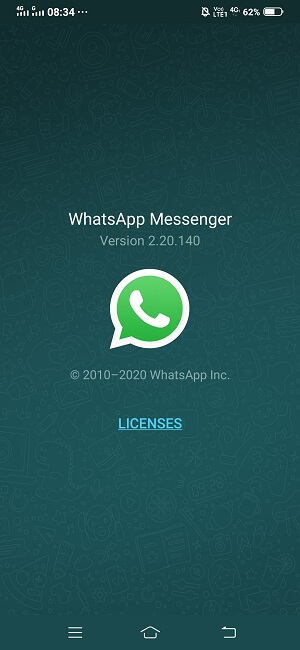
Det är verkligen lätt att hitta din WhatsApp-nummer och WhatsApp-ID, bara några enkla steg måste följas, som är följande.
1. Öppna App Drawer på din Android-smarttelefon och svep åt vänster eller höger för att hitta WhatsApp.
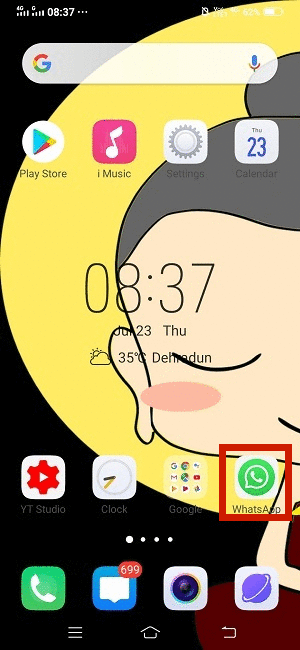
2. Öppna WhatsApp och här ser du alla chattar som du har gjort med flera personer. Tryck på 3 prickar ikon ges vid övre högra sidan av skärmen.
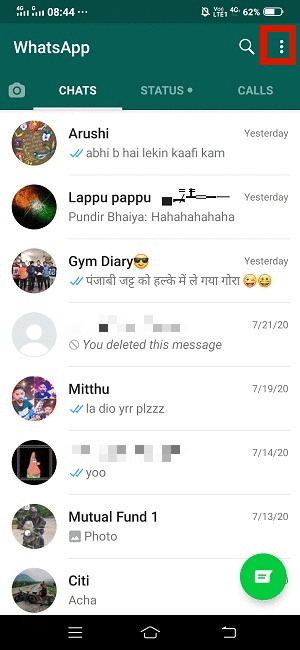
3. Klicka nu på Inställningar alternativ som visas efter att du tryckt på 3 prickar ikon.
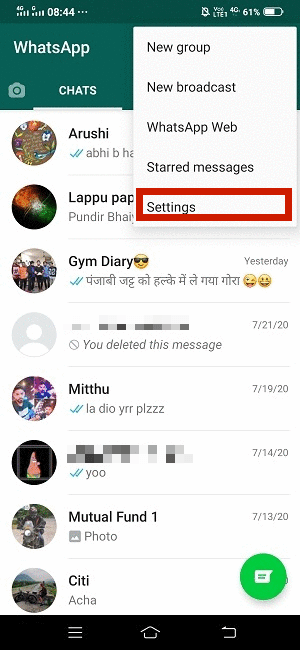
4. På den här sidan kan du se din profilbild, Vissa inställningsalternativ ges av WhatsApp, och viktigast av allt din Användarnamn bredvid din profilbild som du letat upp ganska länge.
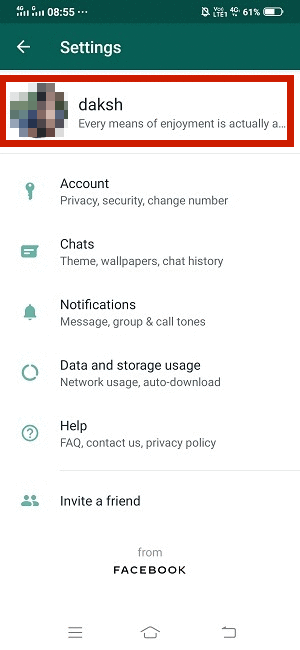
5. Nu vet du hur du hittar ditt användarnamn och allt du har kvar är att hitta det registrerade numret. Tryck på ditt användarnamn eller ditt profilbild, eller var som helst i avsnittet ovan.
6. På nästa sida som öppnas ser du din telefonnummer inuti Telefonsektion som är registrerad hos WhatsApp. Din Användarnamn visas igen inuti Namnavsnitt om du tvivlar på den som visas på föregående sida.
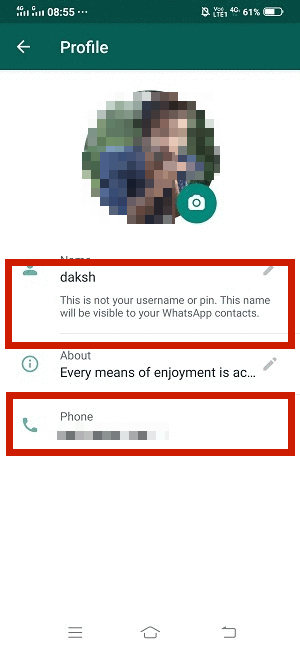
Men det är inte nödvändigt att alla som du hade en konversation med på WhatsApp kommer att se detta användarnamn i din WhatsApp-profil. Om din kontakta sparas av den andra personen, då kommer de att se namnet som de har sparat din kontakt med i sin adressbok.
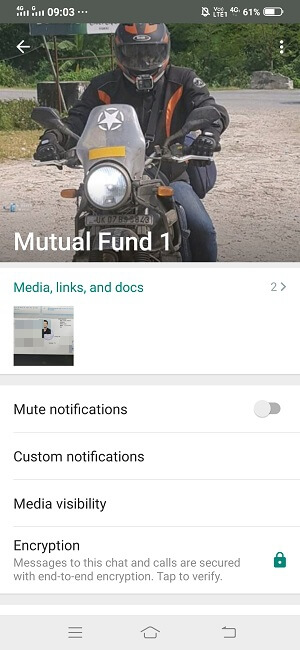
Och om den personen å andra sidan inte har sparat din kontakt i sin telefons adressbok så kommer den i så fall säkert att se ditt användarnamn.
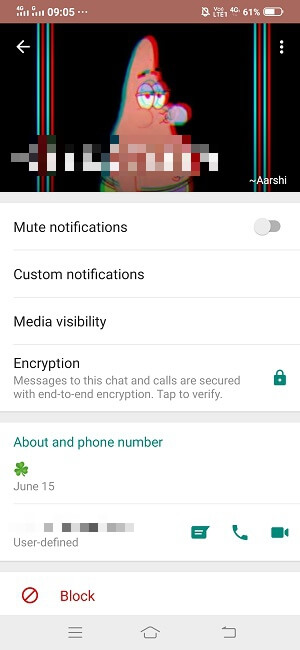
På tal om WhatsApp-kontakter är det möjligt att export dem om det behövs. Du kan gå igenom stegen i vår artikel här att lära sig hur man gör det.
För ändra registrerat användarnamn och nummer på din Android-enhet trycker du helt enkelt på deras respektive avsnitt så får du ett alternativ att ändra dem.
Hitta mitt WhatsApp-nummer och användarnamn på iOS
OBS: Vi använder iPhone 7 för att uppnå denna uppgift körs på iOS version 13.6 och WhatsApp version 2.20.80
Att hålla utkik efter ditt WhatsApp-nummer och användarnamn på iOS är lika enkelt som att leta efter båda sakerna på Android. Men eftersom stegen är lite olika är det bra att veta hur man faktiskt hittar dem.
1. Öppna app lådan på din iOS-enhet och svep åt vänster eller höger för att hitta och öppna WhatsApp.
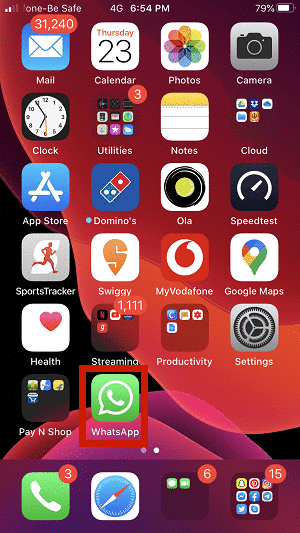
2. Den startsidan av WhatsApp visas nu med alla chattar. Du måste trycka på Inställningsikon anges längst ner till höger på skärmen.
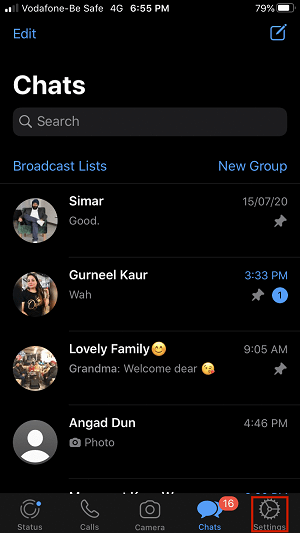
3. Inuti WhatsApp Inställningar, högst upp kan du se användarnamnet som du har registrerat hos WhatsApp.
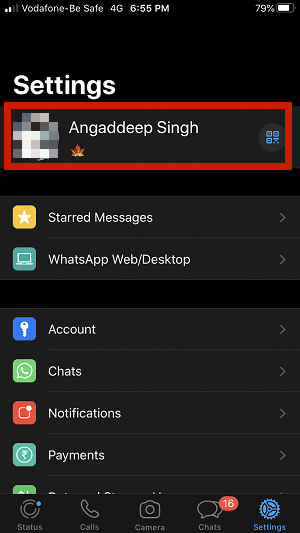
4. När du ytterligare trycker på din Användarnamn, tar den dig till en annan skärm där du igen kan se din användarnamn tillsammans med telefonnumret som är registrerad hos WhatsApp.
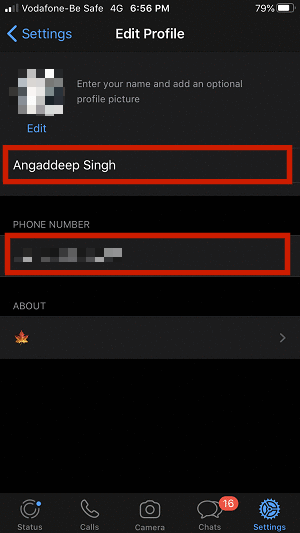
Nu vet du äntligen hur du hittar WhatsApp användarnamn och nummer på iOS som du har använt hela tiden.
Precis som i fallet med Android-enheter, om den andra användaren har sparat din kontakt, kommer de bara att se det namnet visas på ditt WhatsApp-konto. Användarnamn kommer endast att visas för de personer som har inte sparat din kontakt men som fortfarande är ansluten till dig på WhatsApp.
Det är också möjligt att ändra båda, användarnamn och nummer när du vill. För att ändra användarnamn behöver du bara trycka på användarnamnet i Redigera profil sektion. För att ändra telefonnumret måste du välja Konto avsnitt i Inställningar. Knacka sedan på Ändra nummer alternativ för att ändra det registrerade WhatsApp-numret.
WhatsApp behåller också en del dolda tips och tricks under ärmarna som du kommer att bli förvånad över att veta.
Vad är mitt WhatsApp-nummer/användarnamn: Skillnad mellan sparade och osparade kontakter
Så har du fortfarande svårt att hitta din användarnamn och nummer på iOS eller Android enheten du använder? Jag är helt säker på att du inte gör det. Tänk bara på att ditt användarnamn inte kommer att visas för alla du är i kontakt med. Det kommer bara att visas för de människor som har inte sparat din kontakt i sin adressbok. Och detta är sant för både Android- och iOS-användare.
Senaste artiklarna